旋转混合特征是通过使用绕旋转轴旋转截面来创建的,典型示例如图4-89所示。旋转混合特征的所有截面必须位于相交于同一旋转轴的平面中。下面通过一个典型的操作实例介绍旋转混合特征的一般创建方法及其步骤、技巧等。图4-94 在“旋转混合”选项卡中进行设置图4-95 完成创建旋转混合实体特征图4-96 连接终止截面和起始截面的旋转混合实体特征......
2023-11-08
使用“将切面混合到曲面”工具命令,可以从边或曲线中创建与曲面(包括实体曲面)相切的拔模曲面(混合的曲面)。在使用该命令之前,可能需要创建分型面和参考曲线,如拔模线。相切拔模曲面分为3种,即曲线驱动相切拔模曲面、拔模曲面外部的恒定角度相切拔模和在拔模曲面内部的恒定角度相切拔模。相切拔模典面的类型见表7-2。
表7-2 相切拔模曲面的类型

在功能区“模型”选项卡的“曲面”组的溢出列表中选择“将切面混合到曲面”命令,弹出图7-60所示的“曲面:相切曲面”对话框。在该对话框的“结果”选项卡中提供了3个基本选项,即 (曲线驱动相切拔模曲面)、
(曲线驱动相切拔模曲面)、 (拔模曲面外部的恒定角度相切拔模)和
(拔模曲面外部的恒定角度相切拔模)和 (在拔模曲面内部的恒定角度相切拔模)。从该对话框可以看出,创建相切拔模时,需要选择拔模类型、拔模方向,并指定拖动方向或接受默认拔模方向,接着选择参考曲线,并依据相切拔模类型定义其他拔模参考,如相切曲面、拔模角及半径。
(在拔模曲面内部的恒定角度相切拔模)。从该对话框可以看出,创建相切拔模时,需要选择拔模类型、拔模方向,并指定拖动方向或接受默认拔模方向,接着选择参考曲线,并依据相切拔模类型定义其他拔模参考,如相切曲面、拔模角及半径。
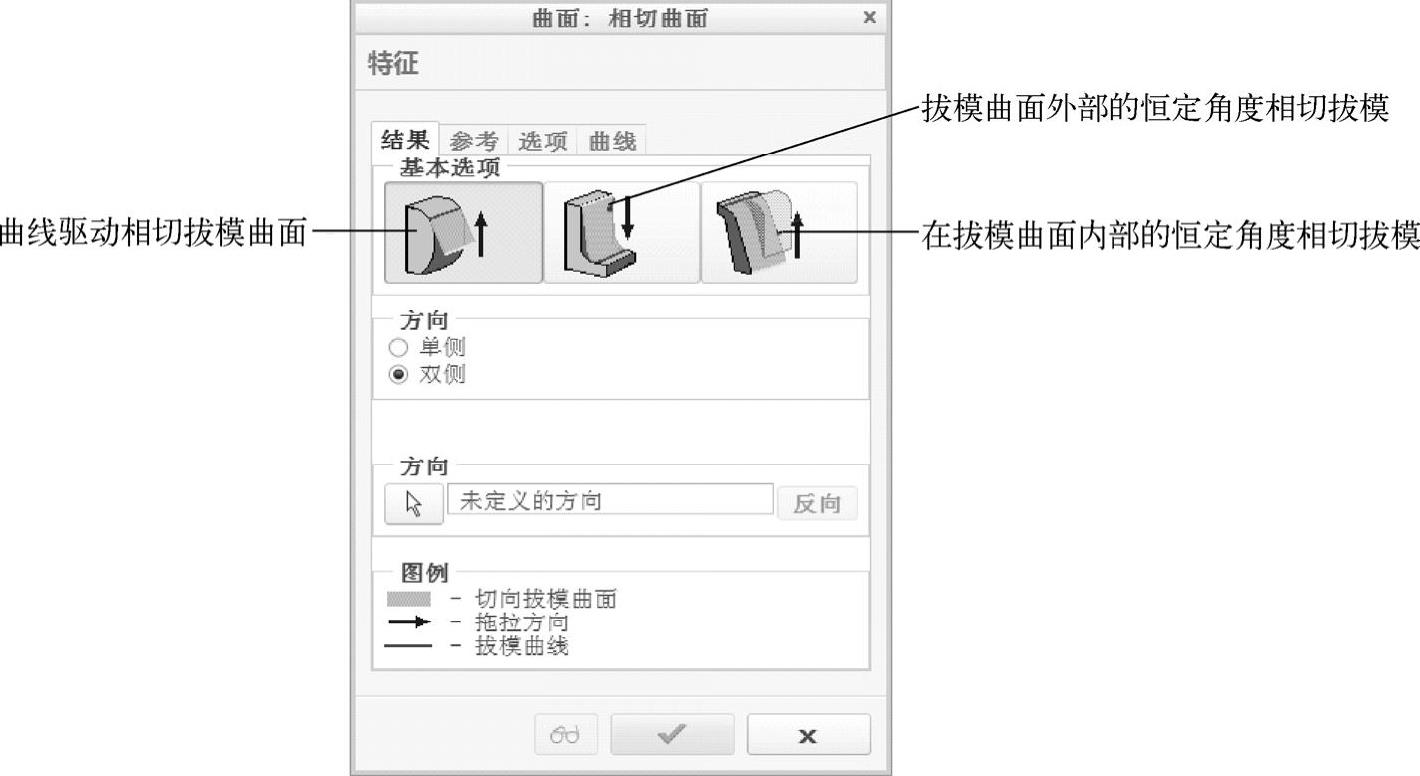
图7-60 “曲面:相切曲面”对话框
下面以在拔模曲面内部创建恒定角度的相切拔模曲面为例介绍具体操作方法。在以下的操作范例中,将显示如何将参考零件壁以“5°”大小进行拔模,同时保持零件底部的尺寸和顶部的“R5”的圆角。
1)在“快速访问”工具栏中单击“打开”按钮 ,系统弹出“文件打开”对话框,从本书配套光盘的“CH7”文件夹中选择“bc_7_qmhh.prt”文件,单击“文件打开”对话框中的“打开”按钮,该文件中的原始实体模型如图7-61所示。
,系统弹出“文件打开”对话框,从本书配套光盘的“CH7”文件夹中选择“bc_7_qmhh.prt”文件,单击“文件打开”对话框中的“打开”按钮,该文件中的原始实体模型如图7-61所示。
2)在功能区的“模型”选项卡中单击“曲面”→“将切面混合到曲面”命令,系统弹出“曲面:相切曲面”对话框。
3)在“曲面:相切曲面”对话框的“结果”选项卡中单击“基本选项”选项组中的 (在拔模曲面内创建恒定角度的相切拔模曲面)按钮。
(在拔模曲面内创建恒定角度的相切拔模曲面)按钮。
4)在“方向”选项组巾选择“单侧”单选按钮。
5)定义混合拖动方向。在图形窗口中选择TOP基准平面,选择“确定”选项以接受默认的拖动方向,如图7-62所示。

图7-61 原始实体模型
 (www.chuimin.cn)
(www.chuimin.cn)
图7-62 定义拖动方向
6)切换到“参考”选项卡。在“拔模线”选项组中单击“拔模线选择”下的 (选择)按钮,在菜单管理器的“链”菜单中选择“相切链”选项,接着在图形窗口中单击参考零件的一条底边以选择整条相切链,如图7-63所示。然后在“链”菜单中选择“完成”选项。
(选择)按钮,在菜单管理器的“链”菜单中选择“相切链”选项,接着在图形窗口中单击参考零件的一条底边以选择整条相切链,如图7-63所示。然后在“链”菜单中选择“完成”选项。
7)设置拔模参数。在“角度”文本框中输入角度值“6”,在“半径”文本框中输入半径值“5”,如图7-64所示。本例中的该半径值与顶部圆角的半径相同。

图7-63 指定参考曲线为拔模线
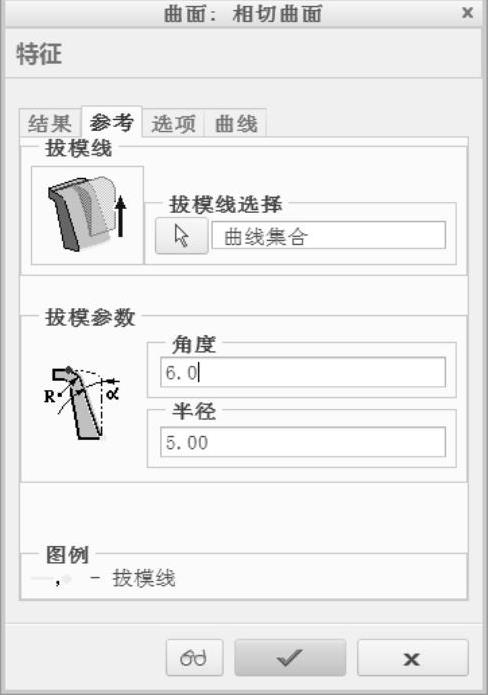
图7-64 设置拔模参数
8)单击 (确定)按钮,从而完成创建该相切拔模曲面,结果如图7-65所示。
(确定)按钮,从而完成创建该相切拔模曲面,结果如图7-65所示。
知识点拔:如果在完成本例操作后,选择该相切拔模曲面,在功能区的“模型”选项卡的“编辑”组中单击 (实体化)按钮,接着在“实体化”选项卡中接受默认的类型选项并单击
(实体化)按钮,接着在“实体化”选项卡中接受默认的类型选项并单击 (完成)按钮,那么最后得到的实体化结果如图7-66所示。
(完成)按钮,那么最后得到的实体化结果如图7-66所示。
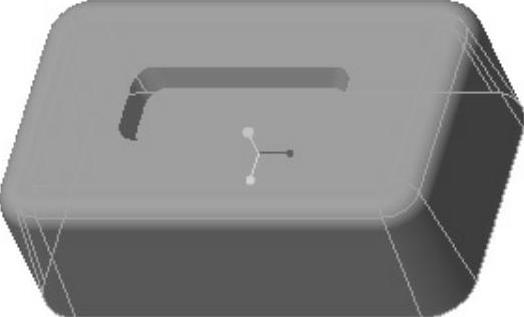
图7-65 完成创建所需的相切拔模曲面
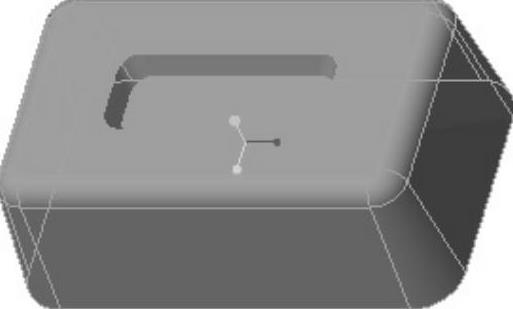
图7-66 实体化结果
有关Creo 3.0从入门到精通的文章

旋转混合特征是通过使用绕旋转轴旋转截面来创建的,典型示例如图4-89所示。旋转混合特征的所有截面必须位于相交于同一旋转轴的平面中。下面通过一个典型的操作实例介绍旋转混合特征的一般创建方法及其步骤、技巧等。图4-94 在“旋转混合”选项卡中进行设置图4-95 完成创建旋转混合实体特征图4-96 连接终止截面和起始截面的旋转混合实体特征......
2023-11-08

1.具有常规截面的平行混合这是最为常用的平行混合,它的创建至少要使用两个相互平行的平面截面,这些平面截面在其边缘用过渡曲面连接形成一个连续特征。下面以两个范例来介绍如何创建具有常规截面的平行混合特征。4)在图形窗口中选择平面截面1作为平行混合的第一个平行截面。10)在“混合”选项卡中单击(完成)按钮,完成创建的平行混合特征如图4-87所示。......
2023-11-08

混合特征至少具有两个平面截面,可以将混合特征看做是将这些平面截面在其顶点处用过渡曲面连接而形成的一个连续特征。在Creo Parametric中,混合特征的混合类型可以分为“平行”“旋转”和“一般(常规)”。在创建混合特征时,需要注意每个混合截面包含的图元数。图4-74 五角形模型草绘截面如果界面创建方法是,那么在打开“草绘”选项卡时便显示了要添加混合顶点的截面草绘。......
2023-11-08

使用“自由式”命令创建瓶子的典型范例如下。图7-48 执行2D缩放图7-49 使用“面分割”选项分割选定的3个面19)在功能区的“自由式”选项卡的“操作”组中单击(比例)按钮,接着右击拖动器,从弹出的快捷菜单中选择“重定位”命令。......
2023-11-08

单击选项卡组中的按钮,打开如图4-62所示的控制板。分别打开如图4-63和图4-64所示的、选项卡,下拉列表中各选项的具体含义如下:图4-62 控制板 即所有截面将与轨迹交点的切线方向垂直,且该选项为默认项。图4-63 选项卡图4-64 选项卡创建扫描混合曲面的具体方法与步骤如下:1)单击按钮选择类型并输入名称为“4-6”,取消选项,单击,在弹出的新对话框中,选用mmns_part_solid模板,单击。......
2023-06-19

创建扫描混合特征离不开定义轨迹和截面。另外注意使用“扫描混合”选项卡或快捷菜单命令来进一步配置所要创建的扫描混合特征。下面概括性地介绍创建基本扫描混合特征的一般方法及步骤,然后介绍一个创建基本扫描混合特征的操作实例。创建基本扫描混合特征的简单操作实例1)单击(新建)按钮,弹出“新建”对话框。图4-110 设置边界相切条件15)在“扫描混合”选项卡中单击(完成)按钮,创建的扫描混合实体特征如图4-111所示。......
2023-11-08

在本节中简单地介绍隐含、删除与恢复特征这3个方面的相关知识。1.隐含特征隐含特征类似于将特征从重新生成(再生)中暂时删除,同时也可以根据设计需要随时解除对特征的隐含,即恢复已隐含的特征。“隐含不相关的项”:隐含除了所选的特征和它们的父特征之外的所有特征。2.删除特征删除一个特征将会从零件中永久性移除该特征。“删除直到模型的终点”:删除选定特征及其所有后续特征。......
2023-11-08

超出拔模曲面的恒定拔模角度进行相切拔模表示通过沿参照曲线的轨迹与拖动方向成指定角度而创建的相切曲面,它的适用范围是常规拔模无法比拟的。其具体步骤如下:打开源文件第5章∣5-6-2.prt,实例模型如图5-70所示。1)单击选项卡组中的选项,系统将弹出对话框。图5-72 选项栏图5-73 效果图注:使用曲线驱动拔模时,因其是双侧拔模,方向无影响;而使用外部混合拔模时,因其是单侧拔模,所以要慎重考虑方向的选择。......
2023-06-19
相关推荐